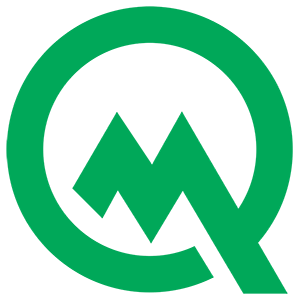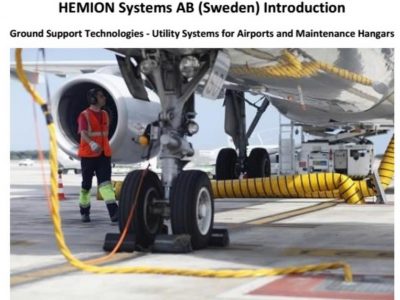Cách truy cập file trên NAS Synology với WebDAV
WebDAV cho phép bạn chỉnh sửa và quản lý tập trung dữ liệu trên NAS Synology từ xa. Một khi bạn đã thiết lập WebDAV, máy tính bạn sẽ xử lí dữ liệu trên NAS Synology giống như trên hệ thống nội bộ máy tính.
Bài viết sau đây sẽ giải thích làm thế nào để kích hoạt tính năng WebDAV trên NAS Synology của bạn và bắt đầu truy cập tập tin từ bất cứ nơi nào.
Để thiết lập WebDAV bạn cần thực hiện xong các bước sau:
- Thiết lập NAS Synology của bạn .
- Đã cài đặt hệ điều hành DSM trên thiết bị NAS Synology của bạn.
- Cầu hình thiết bị NAS Synology có quyền truy cập internet.
1. Kích hoạt WebDAV trên NAS Synology.
1. Đăng nhập vào DSM với tài khoản có quyền quản trị.
2. Tới Package Center to cài đặt WebDAV Server package.
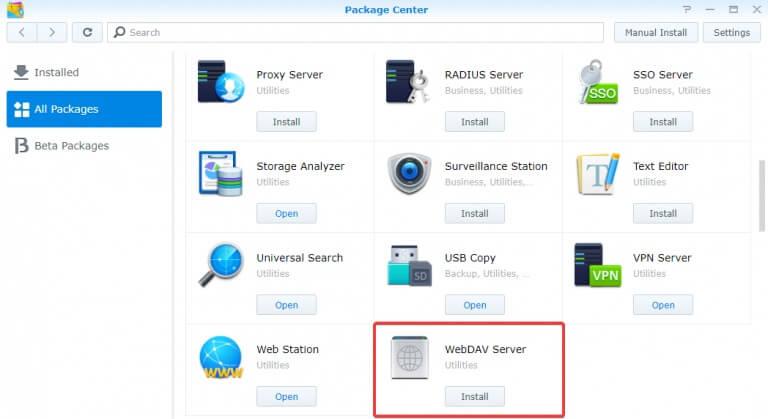
3. Sau khi cài đặt, chạy WebDAV Server tích vào Enable HTTP và Enable HTTPS. Mặc định, HTTP port là 5005 và HTTPS port là 5006. Bạn có thể tùy chỉnh số cổng theo nhu cầu của bạn. Chúng tôi khuyên bạn nên sử dụng HTTPS để bảo mật kết nối để truy cập dữ liệu từ NAS Synology của bạn.
4. Click Apply để lưu cấu hình.
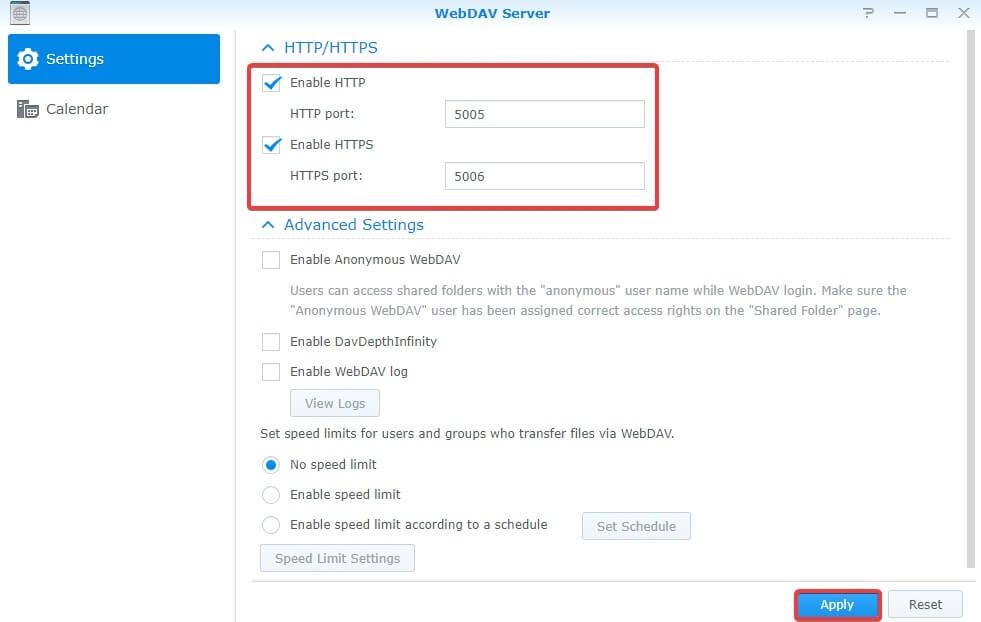
2. Truy cập tệp tin trên NAS Synology với WebDAV
Trước tiên chúng tôi khuyến nghị sử dụng WebDAV client hỗ trợ UTF-8 để tránh lỗi mã hóa khi sử dụng WebDAV.
2.1 Dành cho Windows
Người dùng Windows muốn sử dụng giao thức WebDAV để truy nhập file trên thiết bị NAS Synology, Bạn nên sử dụng Raidrive hoặc Cyberduck, hai ứng dụng ánh xạ ổ đĩa cho phép bạn truy nhập thư mục trên NAS như thể nó nằm trên ổ đĩa cục bộ của bạn, ứng dụng được hỗ trợ miễn phí
Ghi chú:
- Nếu bạn muốn sử dụng Map Network Drivecủa Windown để truy nhập các file được lưu trữ trên NAS Synology thông qua WebDAV, vui lòng lấy SSL certificate hợp lệ và truy nhập NAS Synology thông qua HTTPS.
- Do các giới hạn của WebDAV, khi sử dụng RaiDrive để ánh xạ ổ đĩa, dung lượng trống của ổ đĩa sẽ bị hiển thị sai là 99 EB
- Nếu bạn muốn truy cập thiết bị NAS Synology thông qua WebDAV từ xa, vui lòng đảm bảo rằng bạn đã cấu hình chuyển tiếp cổng trên router.
Để truy nhập thiết bị NAS Synology thông qua WebDAV với Windows 7/8/10 bằng ứng dụng RaiDrive:
1. Tải xuống, cài đặt và chạy RaiDrive.
2. Click vào nút Add trên thanh công cụ và đi tới NAS tab.
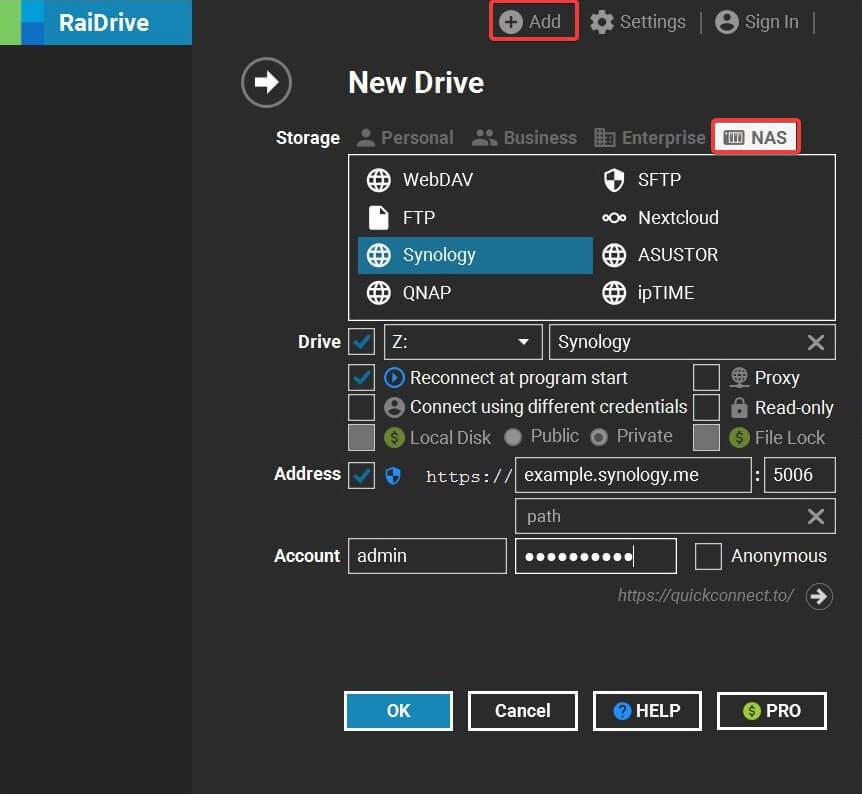
3. Điền đầy đủ các thông tin sau:
- Storage: Chọn Synology.
- Drive: Chọn một ký tự từ danh mục xổ xuống để ánh xạ cho ổ đĩa tính năng WebDAV
- Address: Nhập địa chỉ IP hoặc hostname của NAS Synology của bạn.
- Port: nhập 5006 hoặc port bạn cấu hình cho WebDAV trên thiết bị NAS Synology.
- Account: Nhập username và password đăng nhập DSM.
4. Click vào OK để lưu lại cấu hình.
5. Bây giờ bạn có thể truy cập file đã được chia sẻ trên thiết bị NAS Synology thông qua ổ đĩa mạng thông qua WebDAV xuất hiện trên Windows File Explorer.
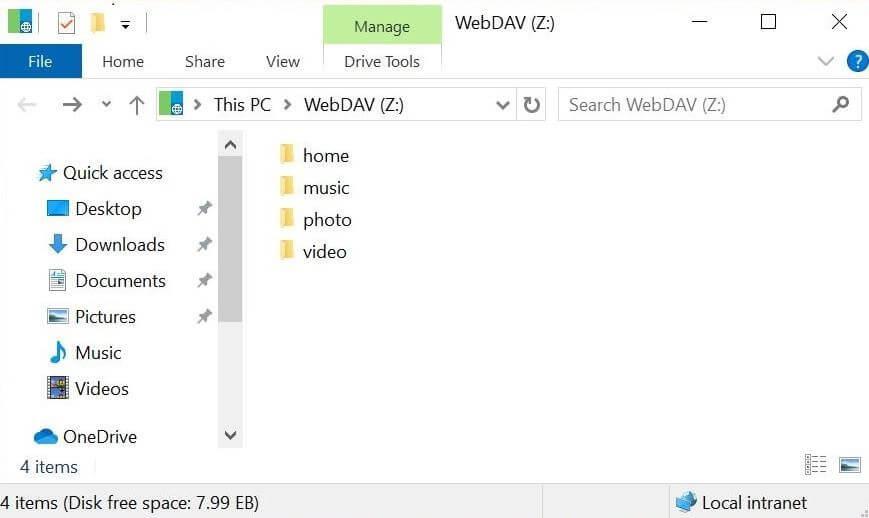
Để truy nhập thiết bị NAS Synology thông qua WebDAV với Windows 7/8/10 bằng ứng dụng Cyberduck:
1. Tải xuống, cài đặt và chạy Cyberduck.
2. Click vào Open Connection.
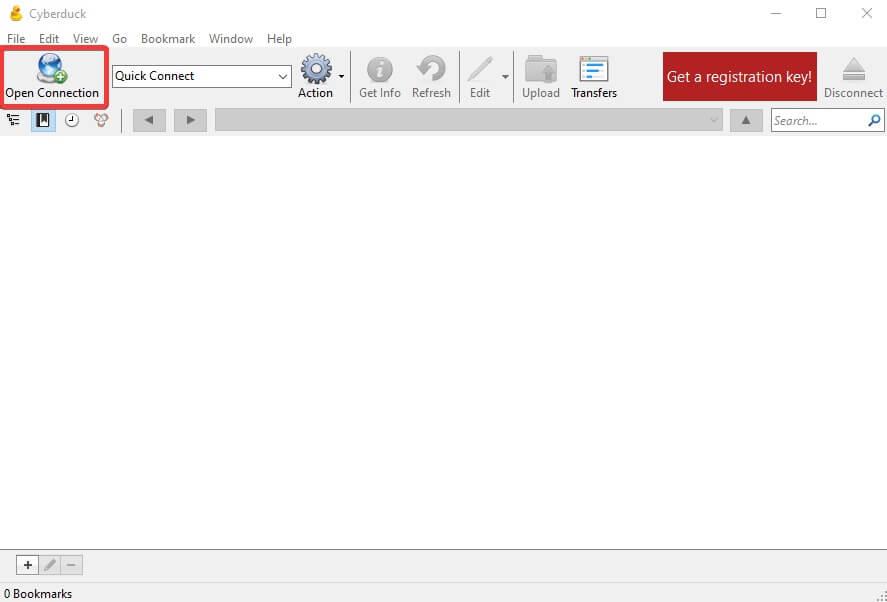
3. Chọn WebDAV (HTTPS) từ danh mục xổ xuống.
4. Nhập vào nhưng thông tin sau:
- Server: Nhập vào địa chỉ IP hoặc hostname của NAS Synology của bạn.
- Port: Nhập 5006 hoặc port bạn cấu hình cho WebDAV trên NAS Synology.
- Username và Password: Nhập tài khoản chứng thực DSM của bạn.

5. Click vào Connect. Bây giờ bạn có thể truy nhập thiết bị NAS Synology thông qua WebDAV với Cyberduck.

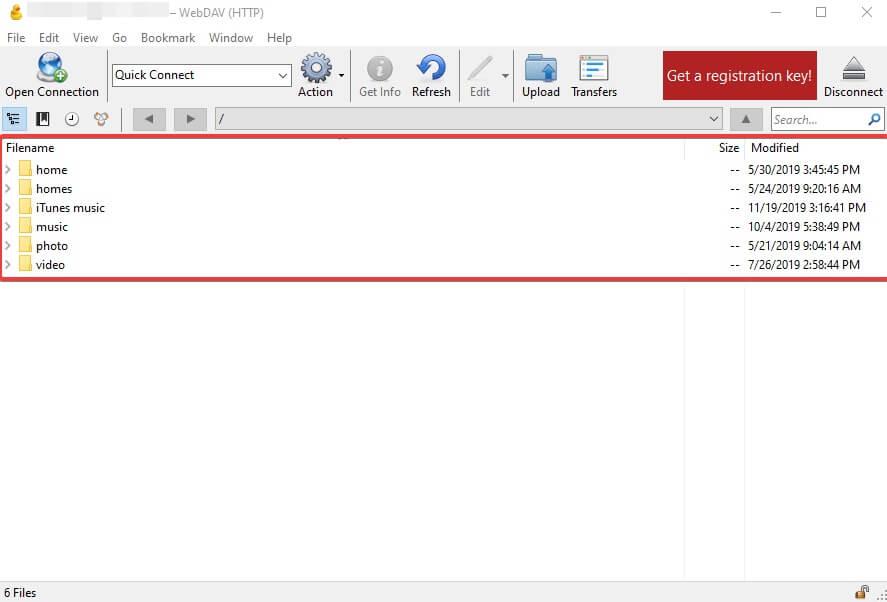
2.2 Dành cho Mac
Đối với người dùng Mac, bạn có thể kết nối với NAS Synology thông qua WebDAV đơn giản sử dụng Finder.
Để truy nhập NAS Synology của bạn thông qua WebDAV với thiết bị Mac:
1. Click Go> Connect to Server từ thanh menu.
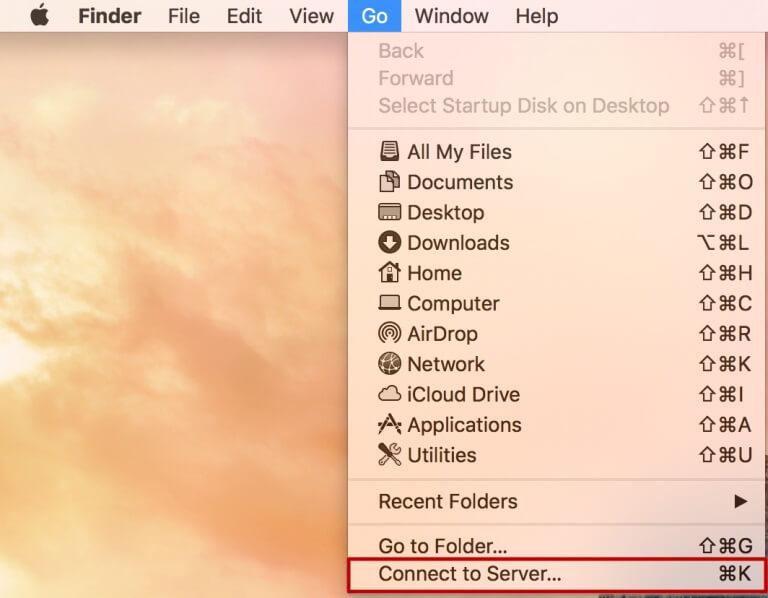
2. Nhập địa chỉ IP của thiết bị NAS Synology hoặc tên miền trước “https://” và theo sau là “:5006” (Hoặc bất kỳ số cổng nào bạn đã chỉ định khi bật tính năng WebDAV).
3. Click Connect để tiếp tục.

4. Nhập username và password tương ứng trường Name và Password và click Connect.
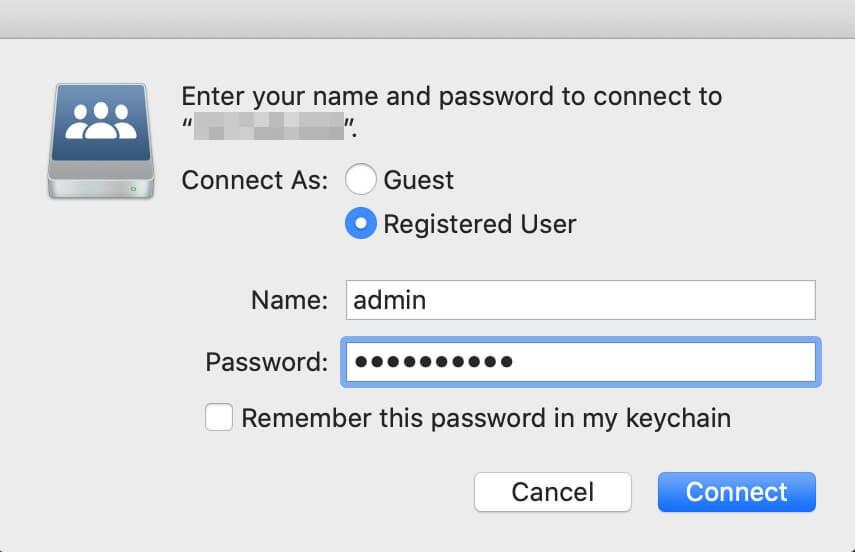
5. Bây giờ bạn có thể thấy các thư mục được chia sẻ của NAS Synology trong Finder. Ngoài ra bạn có thể tìm thấy NAS Synology của mình và các thư mục được chia sẻ của nó trong Locations trên thanh bên.
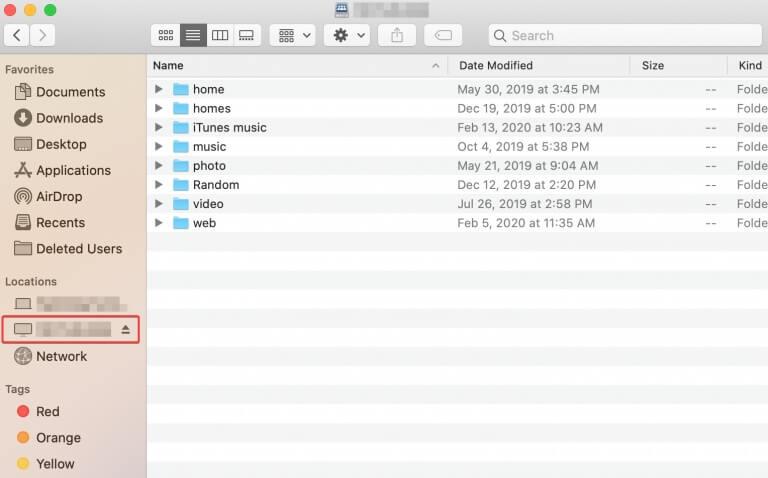
2.3 Dành cho Ubuntu
Đối với người dùng Ubutu, vui lòng làm theo các hướng dẫn bên dưới để truy nhập file trên NAS Synology thông qua WebDAV.
1. Đi tới File Browser(hoặc Files).
2. Click Connect to Servertrên thanh menu.
3. Nhập địa chỉ máy chủ trên trường Server Address và click Connect.
Ghi chú: Nếu giao thức HTTP không nhận bởi Ubuntu, vui lòng sử dụng giao thức DAV .
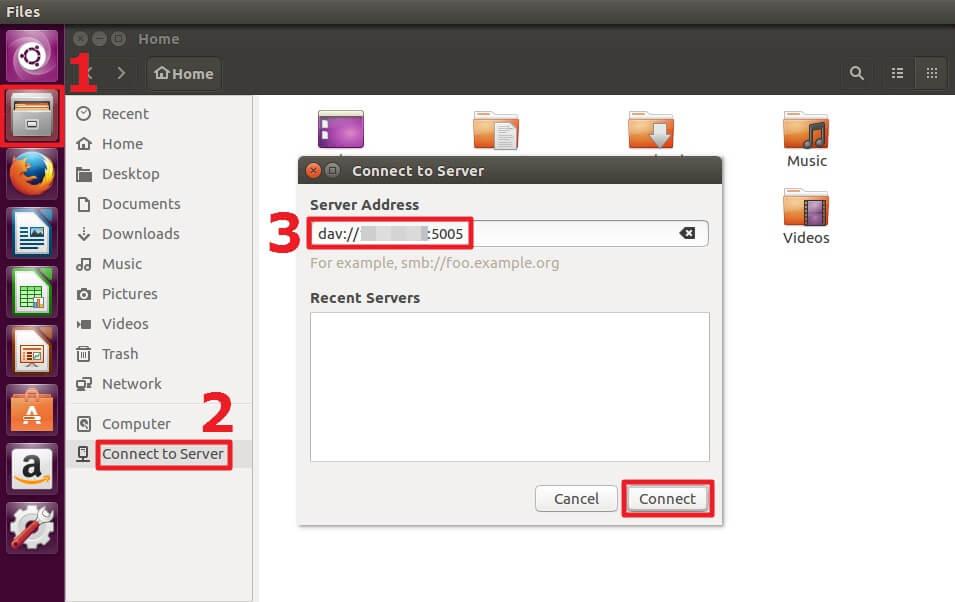
4. Nhập chứng thực của bạn và click Connect.

5. Bây giờ bạn có thể thấy thư mục được chia sẻ trên NAS Synology trên File Browser.
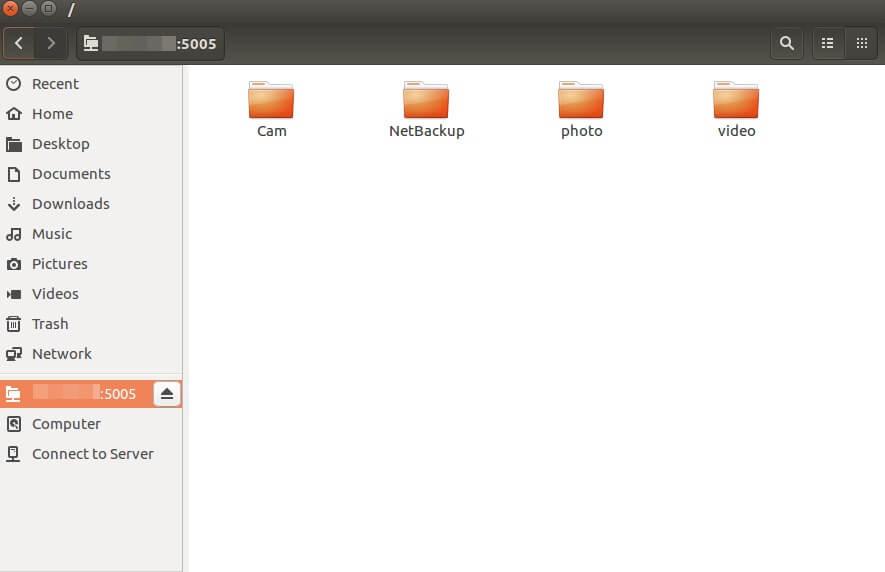
3. Những điều cần biết trước khi ánh xạ ổ đĩa trên Window
Để sử dụng ánh xạ ổ đĩa truy nhập NAS Synology, trước tiên bạn cần phải có chứng chỉ SSL hợp lệ để truy nhập NAS Synology qua kết nối HTTPS. Bạn phải xuất chứng chỉ từ NAS Synology và nhập vào thiết bị máy sau đó.
Chi tiết bạn theo dõi hướng dẫn:
1. Đăng nhập vào DSM với tài khoản nằm trong group quyền administrators.
2. Chạy WebDAV Servervà chắn chắn Enable HTTPS đã được tick vào.
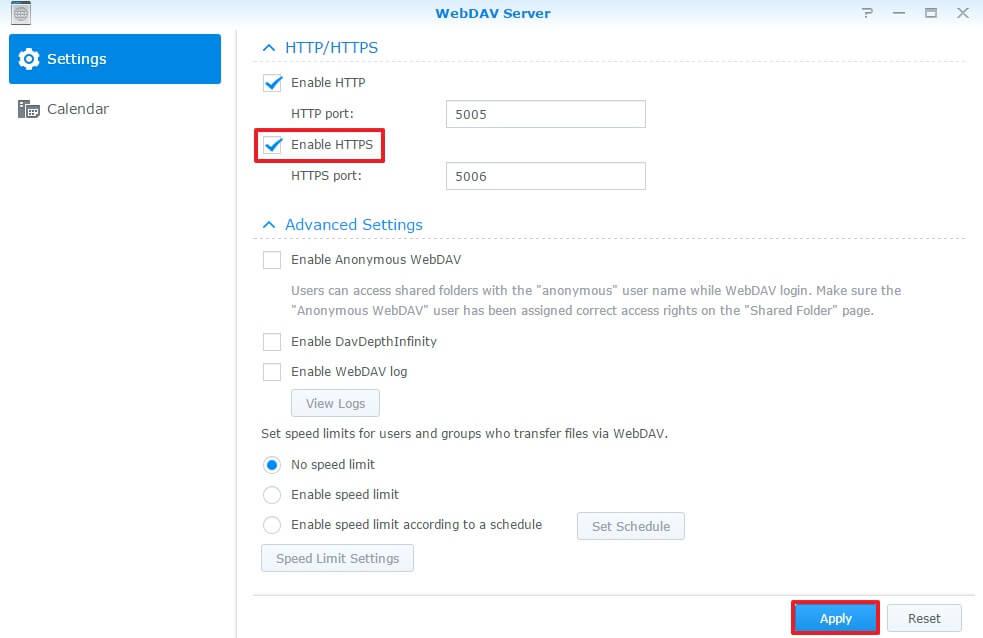
3. Đi tới Control Panel > Security > Certificate để thêm và xuất chứng thực.
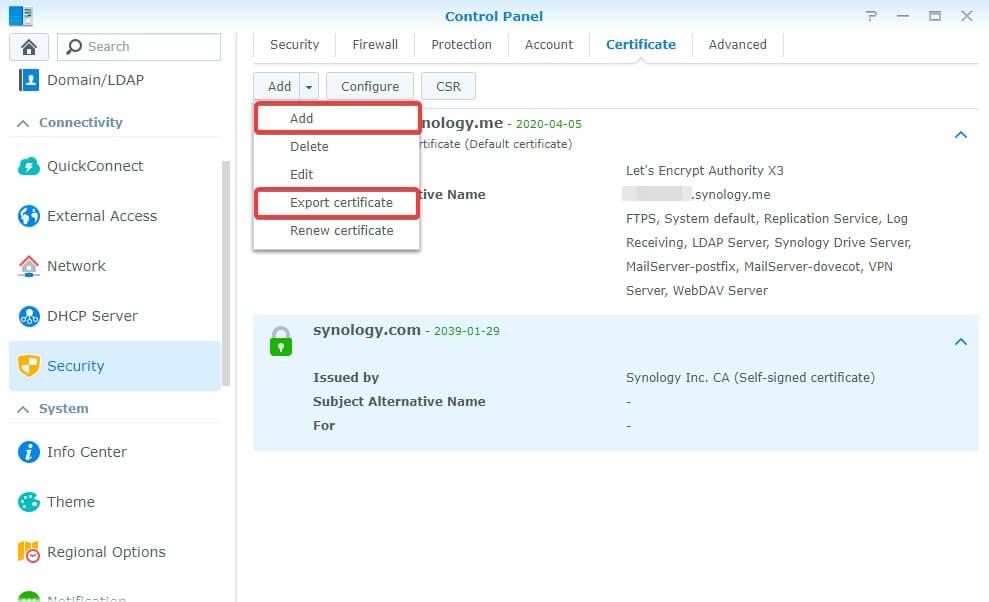
4. Trên thiết bị máy con, import chứng thức bạn đã xuất ra.